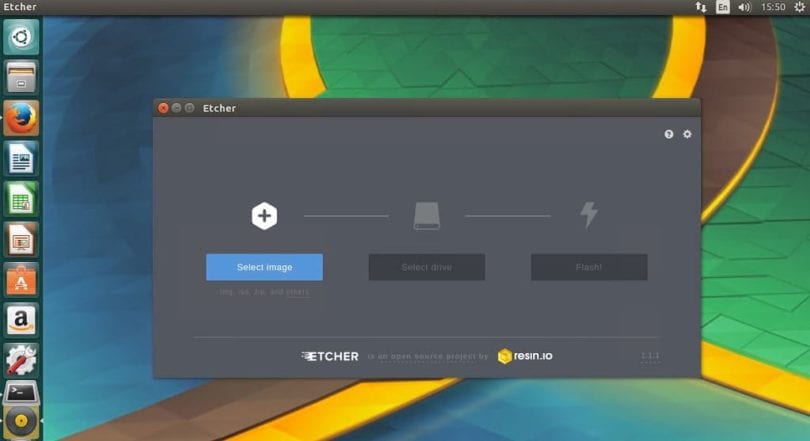Finalizando a temporada da série de programas úteis para criar um pendrive bootável, apresento, neste conteúdo, outra excelente ferramenta da categoria: o Etcher (ou balenaEtcher). Vamos conhecê-lo melhor?
O Etcher é um software livre e de código aberto, desenvolvido e mantido pelo projeto Balena, que se propõe a fornecer uma experiência diferenciada quanto à gravação de ISO inicializável em dispositivos USB.
Um dos primeiros destaques da ferramenta que chamam a atenção é o aspecto visual. Em relação às demais soluções abordadas no blog, o Etcher tem a interface mais elegante e igualmente funcional.
Mas o que mais esse programa tem a oferecer? Seguindo o padrão das publicações anteriores, elenquei as principais funcionalidades do Etcher, como fazer o download e instalação, e como criar um pendrive bootável com ele.

Principais características e funcionalidades do Etcher
Validação de dispositivos
O recurso de validação de dispositivos e imagens é de extrema importância em vários sentidos; a começar pela economia de tempo. Supondo que o pendrive esteja corrompido, o usuário, ciente do fato, não persistirá com o procedimento.
Quer saber de outro fator em que a validação é providencial? No diagnóstico do problema. Nem sempre o empecilho para a gravação é o dispositivo móvel; é normal que o arquivo ISO eventualmente venha corrompido, seja em razão de falhas no download, seja por defeitos próprios da imagem.
Por último (mas não menos importante) destaco a garantia de que o pendrive bootável está em plenas condições de funcionamento. Tal confirmação é fundamental para evitar surpresas durante o uso do sistema gravado no dispositivo.
Multiboot
Ter a capacidade de criar um drive multiboot é algo encontrado na minoria das ferramentas. Portanto o Etcher permite que se crie, em um só dispositivo, múltiplos sistemas operacionais prontos para utilização.
Essa característica ganha ainda mais relevância quando o assunto é Linux. Isso porque a grande variedade de distribuições (e a gratuidade) permite que o usuário instale mais de um sistema operacional, reservando cada um deles para determinados tipos de atividades.
Por exemplo, é possível manter um boot do Mint para uso doméstico; do CentOS para criar um ótimo ambiente de desenvolvimento — ou do Elementary OS, se você não abre mão de um design sofisticado; e do Kali Linux, para se aprimorar como hacker ético. Ou seja, o seu pendrive se torna um instrumento indispensável!
Interface com design atrativo e intuitivo
Um aspecto negativo em muitas soluções desse tipo é a interface. Mesmo que a criação de um sistema bootável no pendrive não seja complexa, o excesso de informações na tela e opções de natureza técnica acabam por afetar a experiência do usuário.
Nesse quesito, no entanto, o Etcher pode ser considerado o software mais bem desenvolvido. A interface tem aparência limpa, suave e sofisticada; além de permitir que o processo seja concluído em poucos cliques.
Multiplataforma
Vale ressaltar, evidentemente, a sua disponibilidade para sistemas Linux, macOS e Windows; característica raramente presente em outros programas — o UNetbootin é a exceção. Portanto, independente de qual seja o seu sistema operacional, o Etcher pode ser usado na versão própria para ele.
Curtiu as principais características e funcionalidades do Etcher? Então vamos aprender a fazer o download e a instalação desse software em sua máquina.
Download e instalação do Etcher
Se você está usando o Windows e quer testar o Etcher para experimentar alguma distro do Linux, tudo o que você precisa fazer é baixar o instalador neste link, abrir o executável, aceitar os termos e aguardar o instalador concluir a operação.
Um detalhe perceptível é o tamanho do programa. Em comparação aos principais concorrentes, o Etcher é consideravelmente mais pesado. Contudo, ele oferece dois tipos de executáveis: o instalador comum e a versão portable (portátil).
O que isso significa na prática? Simplesmente, você tem a opção de instalar o programa no sistema operacional, guardando as informações no diretório de arquivos de programas, ou abrir o Etcher portátil diretamente pelo duplo clique (sem instalação).
Quanto aos usuários do Linux, o Etcher também pode ser instalado de duas maneiras; a primeira delas é a partir do download do arquivo AppImage, distribuído no mesmo link que informei acima. O AppImage corresponde a um programa portable para sistemas Linux.
Por outro lado, caso queira instalá-lo no computador, você tem a opção de prosseguir via terminal. Nesse caso, para instalar o Etcher (versão mais recente para sistemas de x64), é necessário adicionar o repositório do programa. Para isso, acione os seguintes comandos:
deb https://dl.bintray.com/resin-io/debian stable etcher
sudo apt-key adv –keyserver hkp://pgp.mit.edu:80 –recv-keys 379CE192D401AB61
Agora, use os comandos apt, wget e gdebi:
sudo apt update
sudo apt install gdebi
wget https://github.com/balena-io/etcher/releases/download/v1.4.8/balena-etcher-electron-1.4.8-linux-x64.zip
sudo gdebi etcher-electron-1.4.8-linux-x64.zip
Após concluir esse breve procedimento, o Etcher estará pronto para ser utilizado em sua distro do Linux. Mas o que fazer para criar o boot no pendrive com essa ferramenta? É o que veremos adiante.
Criação de pendrive bootável Linux usando o Etcher
Decerto estamos falando de um dos processos mais fáceis para se gravar uma ISO bootável no pendrive.
Logicamente, antes de iniciar o processo é crucial que se certifique de que o dispositivo esteja formatado — em FAT32, preferencialmente —, livre de dados importantes e com espaço em disco suficiente.
Tudo certo quanto ao pendrive? Então vamos iniciar o Etcher e aguardar o carregamento da interface.
Em seguida, clique no botão “Select image” e localize o sistema operacional que deseja instalar. O arquivo em questão pode ser de formato ISO, IMG, ZIP, DSK, GZ, ETCH, SDCARD e muitos outros.
O próximo passo é escolher o dispositivo que receberá a instalação; para isso, clique em “Select drive”. Por último, clique em “Flash” e aguarde a validação ser concluída. Muito fácil, não é mesmo?
Recapitulando o conteúdo, você acabou de conhecer o Etcher, uma das soluções para criação de dispositivos bootáveis via USB mais utilizados.
Além de ficar a par de suas maiores vantagens do Etcher, você aprendeu diferentes maneiras de baixar o programa e instalá-lo em seu computador; além de acompanhar o passo a passo para criar o seu boot.
Está pronto para experimentar os diversos flavors do Linux? Lembre-se de que você pode aprender a dominar esse sistema ao acessar o site Profissionais Linux. Confira!